移动硬盘作为一种常见的存储设备,通常用于备份和存储重要数据。然而,有时候我们可能会遇到移动硬盘在连接到电脑后无法打开的问题。这不仅会给我们带来麻烦,还可能导致数据丢失。本文将为大家介绍一些解决这个问题的方法,帮助大家快速解决移动硬盘无法打开的困扰。
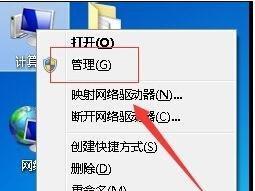
一、检查连接和电源供应
二、尝试更换数据线和端口
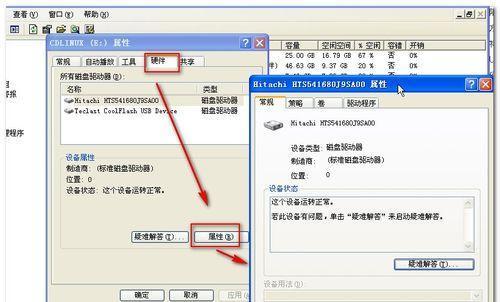
三、检查硬盘驱动器
四、查看设备管理器中的硬盘驱动器状态
五、重新启动电脑

六、使用其他电脑尝试
七、检查磁盘管理工具中的分区信息
八、运行磁盘错误检测和修复工具
九、尝试使用其他文件管理软件
十、检查硬盘是否被格式化或损坏
十一、尝试使用数据恢复软件
十二、考虑找专业数据恢复服务机构
十三、了解并遵守正确的操作方法
十四、定期备份重要数据
十五、寻求专业帮助并咨询
一:检查连接和电源供应
我们应该检查移动硬盘与电脑之间的连接是否正常,确保数据线完好并牢固插入到硬盘和电脑的接口中。同时,也要确保移动硬盘所需的电源供应正常。
二:尝试更换数据线和端口
如果连接无问题,我们可以尝试使用不同的数据线和端口来连接移动硬盘和电脑,以排除数据线或接口故障的可能性。
三:检查硬盘驱动器
在设备管理器中查看硬盘驱动器是否正常工作,如果发现异常情况(如感叹号或问号标记),可以尝试更新驱动程序或重新安装驱动程序来解决问题。
四:查看设备管理器中的硬盘驱动器状态
在设备管理器中查看硬盘驱动器的状态,如果显示“无法启动该设备”等错误信息,可以尝试禁用并重新启用设备来修复问题。
五:重新启动电脑
有时候,简单的重新启动电脑可能就能解决移动硬盘无法打开的问题。我们可以尝试重新启动电脑,并再次连接移动硬盘来检查是否能够正常打开。
六:使用其他电脑尝试
如果以上方法仍然无法解决问题,我们可以尝试连接移动硬盘到其他电脑上,以确定是硬件故障还是电脑的问题。
七:检查磁盘管理工具中的分区信息
使用磁盘管理工具查看移动硬盘的分区信息,确保分区正常,没有损坏或被删除。
八:运行磁盘错误检测和修复工具
使用磁盘错误检测和修复工具,如Windows自带的“检查和修复驱动器”功能,来扫描和修复可能存在的硬盘错误。
九:尝试使用其他文件管理软件
有时候,电脑上的默认文件管理软件可能无法正确识别移动硬盘,我们可以尝试使用其他文件管理软件来打开移动硬盘,如TotalCommander等。
十:检查硬盘是否被格式化或损坏
检查移动硬盘是否被错误格式化或损坏。如果是,我们可以尝试使用数据恢复软件来尝试恢复丢失的数据。
十一:尝试使用数据恢复软件
使用专业的数据恢复软件,如EaseUSDataRecoveryWizard、Recuva等,尝试恢复移动硬盘中的数据。
十二:考虑找专业数据恢复服务机构
如果以上方法都无法解决问题,我们可以考虑寻求专业的数据恢复服务机构的帮助,他们通常有更高级的设备和技术,可以帮助我们从故障的移动硬盘中恢复数据。
十三:了解并遵守正确的操作方法
我们应该了解并遵守正确的操作方法,如正确拔插数据线、避免频繁连接和断开、正确卸载硬盘等,以避免移动硬盘发生故障。
十四:定期备份重要数据
为了避免因移动硬盘无法打开导致的数据丢失问题,我们应该定期备份重要数据,可以使用云存储服务或其他备份设备来存储重要文件。
十五:寻求专业帮助并咨询
如果以上方法都无法解决问题,我们应该及时寻求专业的帮助和咨询,以便更好地解决移动硬盘无法打开的问题,并保护重要数据的安全。
当我们遇到移动硬盘无法打开的问题时,我们可以通过检查连接和电源供应、更换数据线和端口、检查硬盘驱动器、重新启动电脑等一系列方法来解决问题。如果以上方法都无法解决,我们可以尝试使用数据恢复软件或寻求专业的数据恢复服务机构的帮助。在日常使用中,我们也应该了解并遵守正确的操作方法,并定期备份重要数据,以避免数据丢失的风险。




